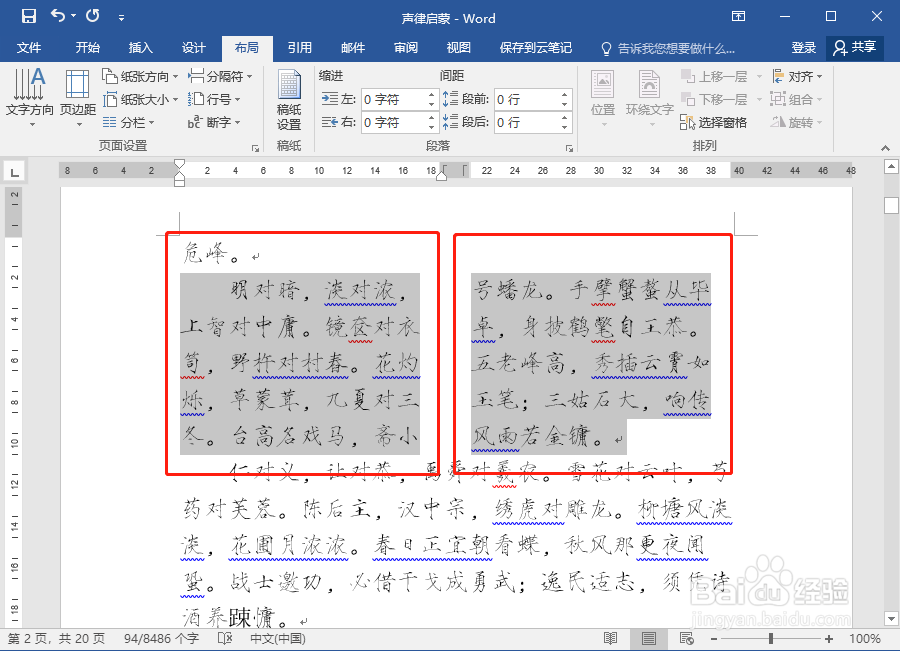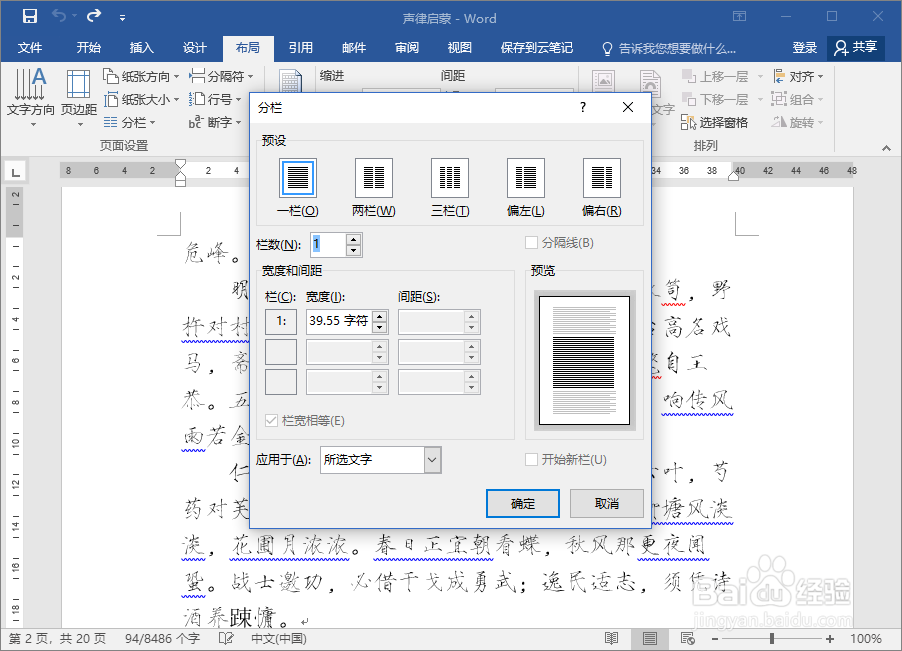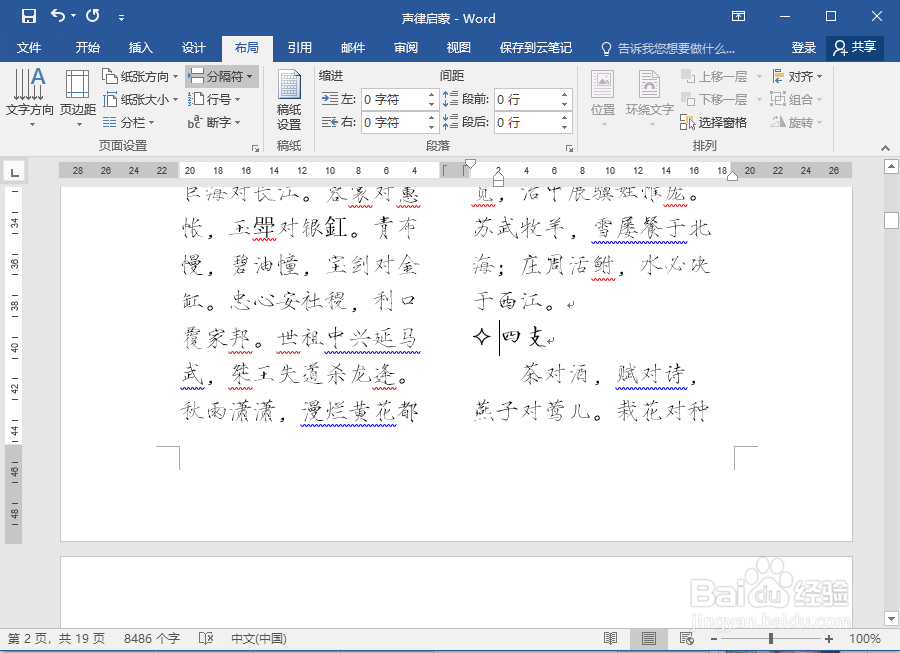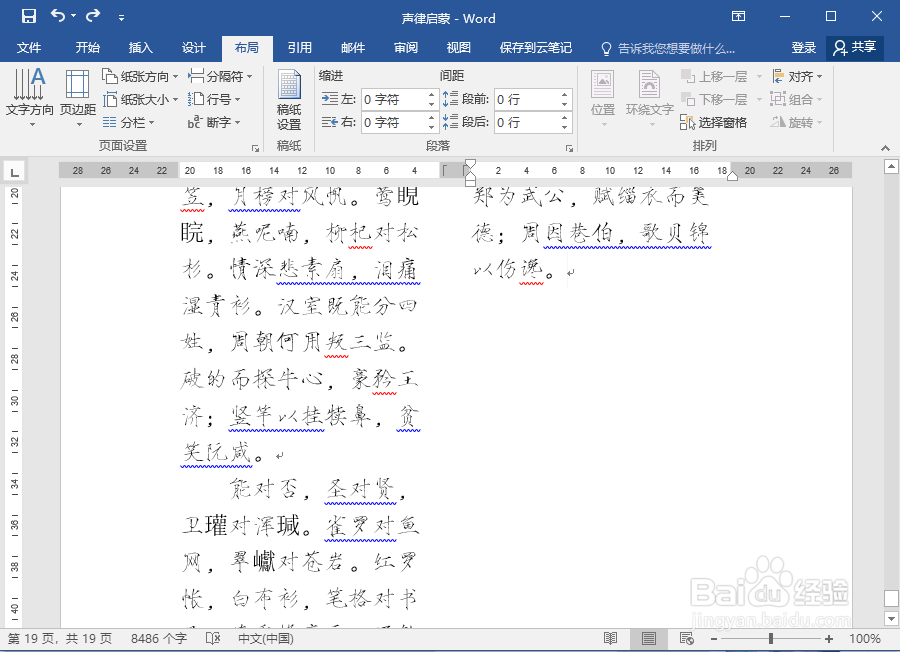Word教程23:特殊版式--分栏
分栏主要用于排版,起到便于阅读、美观和节约版面的作用,多用于编辑报纸、杂志等。
工具/原料
Word
分栏
1、选择要分栏的文字,在选项卡中选择“布局”→“栏”→“两栏(或三栏,看情况自选)”。如果要取消分栏,还是这个路径,最后选择“一栏”就可以了。
2、如果对分栏的要求比较高,比如说:更多的鲥鲣剔墟栏数,左右分栏不平均等,可以在“栏”中选择“更多分栏”调出对话框。预设有一栏、两栏、三栏……可以偏左也可以偏右,每个分栏的宽度和间距可以在对话框中详细设置。
3、如果两个分栏中想加入分隔线,在“分隔线”前挑勾。
分栏符
1、当被分栏的文字比较多,而其中的某个内容需要另起一页的时候,就需要分栏符了,分栏符在“布局”→“分隔符”→“分栏符”中。
等栏长
1、受文章长短影响,文章末尾左右两边文字长短一般都不相同,为了使左右两边等长,可将光标置于文章末尾,点击“布局”→“分隔符”→“(分节符)连续”。
声明:本网站引用、摘录或转载内容仅供网站访问者交流或参考,不代表本站立场,如存在版权或非法内容,请联系站长删除,联系邮箱:site.kefu@qq.com。
阅读量:29
阅读量:70
阅读量:95
阅读量:73
阅读量:38